MacPCでデフォルトでファンクションキーを押すと、「F1,F2」は明るさ調整、「F10」はミュートなどWindowsPCとは別のショートカットキーになってしまいます。
このファンクションキーをWindowsと同じようショートカットとして使用するための設定を紹介します。
ファンクションキーをWindowsと同じような機能で使用する設定方法
MacのファンクションキーをWindows同様、標準で使用する方法は以下の手順となります。
Macのデスクトップでアップルマークをクリック>「システムの環境設定」をクリックします。

「システムの環境設定」画面から「キーボード」をクリックします。
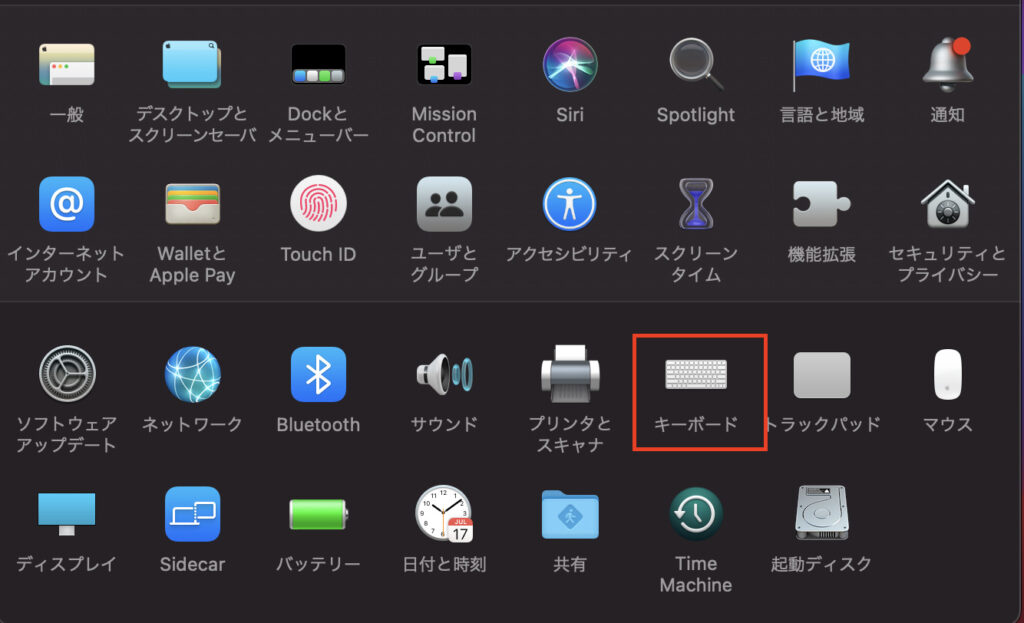
キーボードの設定画面から「F1、F2などのキーを標準のファンクションキーとして使用」にチェックボックスにチェックを入れます。
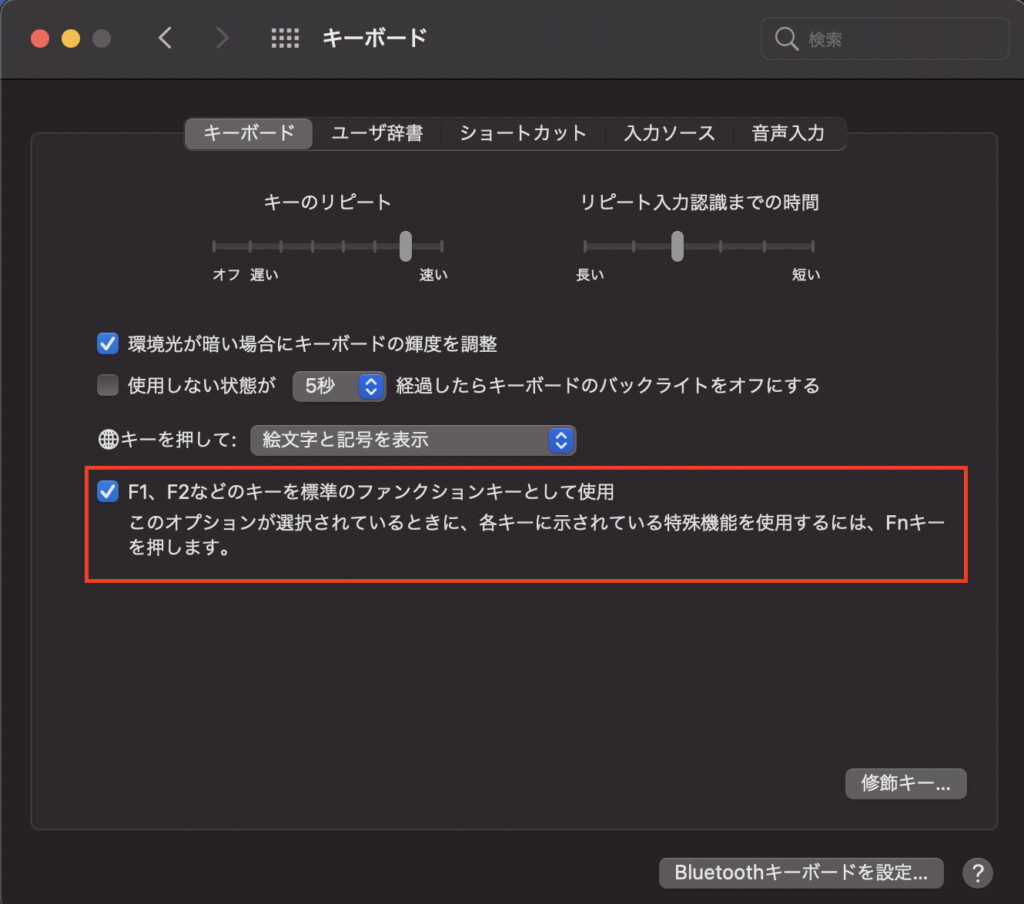
設定はこれだけで、ファンクションキーが使用できるようになります。
ちなみにファンクションキーの機能は逆になったので、明るさ設定や音量の調整をしたいときは「fn」キーを押しながらファンクションキーを押すことで使用することができます。
Macのファンクションキーを標準にする方法は以上となります。
エンジニアのオンライン学習
ITエンジニアにおすすめの教材、オンラインスクールです。
無料からエンジニアの学習ができる教材などまとめているので参考にしてください。
| おすすめオンライン教材 | |
| 自宅で学習ができるオンラインスクール | |
ITエンジニアの開発・検証・学習としてインターネット上で専用のサーバ(VPS)を利用しましょう!
実務経験はVPSで学べます。


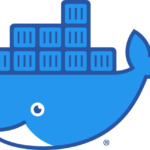



コメントを残す